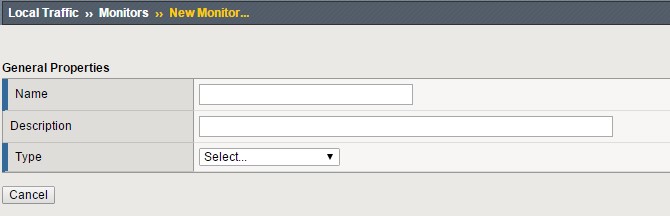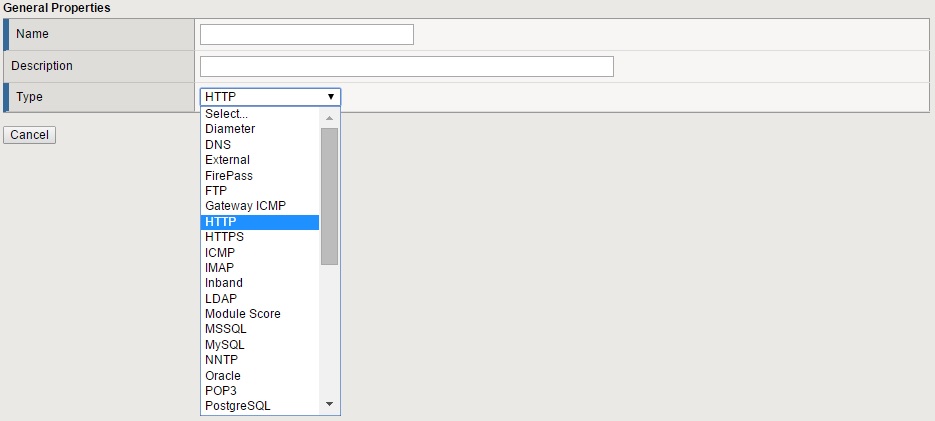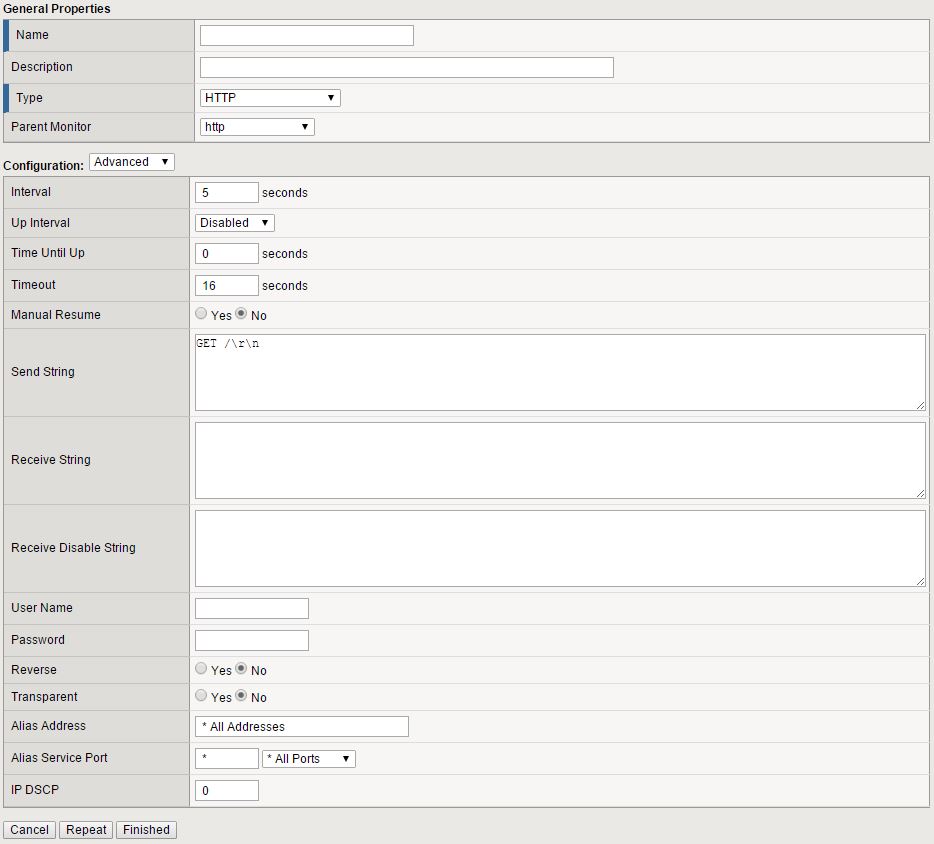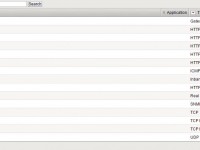
Configurando o balanceamento de uma nova aplicação no Big-IP, seguindo as boas práticas da F5, temos sempre que nos preocupar com a sáude de cada servidor/serviço que atende esta aplicação. Uma vez que a queda de um servidor/serviço pode indisponibilizar a mesma.
Dentro do Big-IP temos duas formas de monitorar servidores e serviços. Uma delas é por meio do Node (servidor), a outra é através do Pool Member (servidor e porta). Nas duas opções, temos a possibilidade de utilizar os monitores padrão do equipamento, ou customizá-los para melhor atender sua aplicação.
Neste artigo, exemplificarei a criação dos monitores customizados. Ao final do mesmo, você será capaz de criar um Monitor HTTP para atribuir o mesmo à uma aplicação.
Criar Monitor Customizado
Para criar um Monitor no Big-IP, você deve acessar o menu ‘Local Traffic > Monitors’.
Clique no botão ‘Create’. Uma nova tela se abrirá.
Escolha um nome para o Monitor e coloque uma descrição, se achar necessário.
No campo ‘Type’, selecione o tipo de Monitor desejado. A tela com as opções de configuração se atualizará de acordo com o tipo selecionado.
Nesse exemplo, criaremos um Monitor do tipo ‘HTTP’.
Selecione a opção ‘Advanced’ em ‘Configuration:’. Desta forma, todos os campos serão exibidos.
Os primeiros campos que devemos configurar são os campos ‘Interval’ e ‘Timeout’. Os mesmos serão responsáveis pelo intervalo entre uma verificação e outra e pelo tempo máximo desta verificação. A recomendação da F5 quanto à questão intervalo e timeout, é que a seguinte conta seja seguida:
Timeout = (Intervalo x 3) + 1. Ou seja, se o intervalo for de 5 segundos, o timeout deve ser de 16 segundos.
Os próximos campos a serem configurados serão ‘Send String’ e ‘Receive String’.
No campo ‘Send String’, configuramos a linha que será enviada pelo Monitor ao servidor da aplicação. Essa ‘string’ deve seguir o padrão HTML. Essa linha deve ser customizada de acordo com a necessidade. Por padrão, o Big-IP tem configurado a linha: “GET /\r\n”. Essa linha representa uma chamada padrão à página inicial da aplicação.
No campo ‘Receive String’, configuramos a resposta esperada pelo Monitor ao enviar a linha do campo ‘Send String’. Por padrão, o Big-IP não possui retorno esperado configurado.
Em nosso exemplo, usaremos a linha: “HTTP/1.0 200 OK\r\n”. Essa linha representa a resposta padrão de uma página sendo carregada.
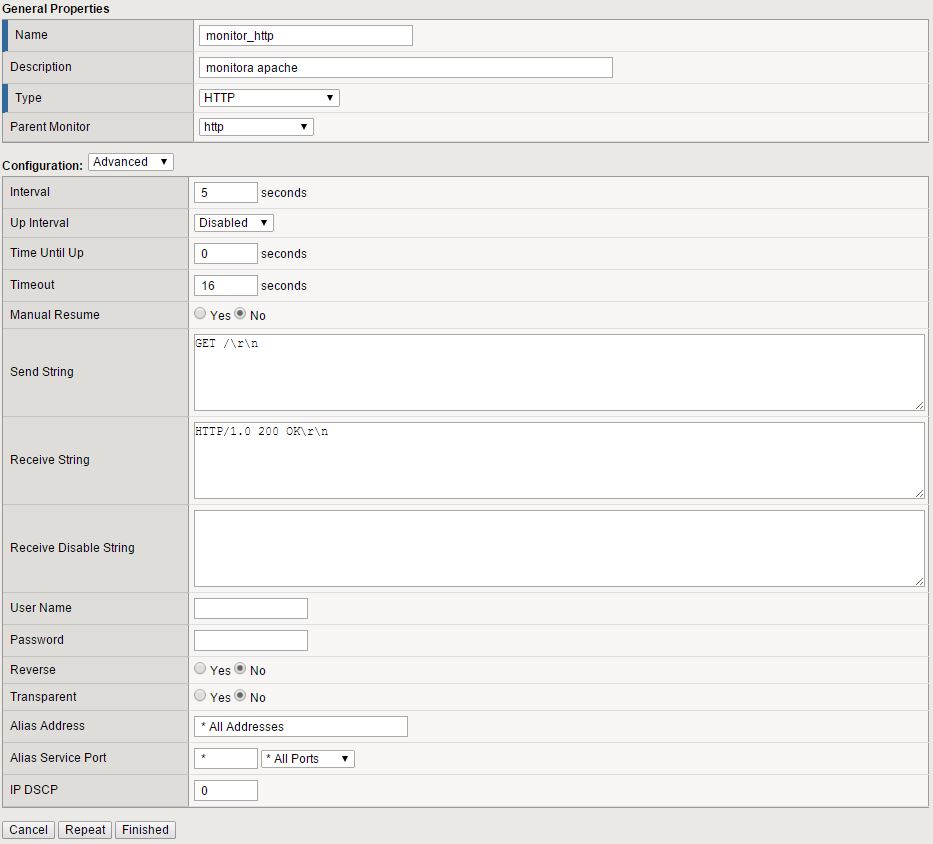
Imagem04: Configuração completa.
Outras configurações podem ser customizadas dentro deste tipo de Monitor, como ‘User Name’ (usuário) e ‘Password’ (senha). Estes dois campos são utilizados quando a aplicação exige autenticação.
Além destes dois campos, temos também ‘Alias Address’ e ‘Alias Service Port’, nos quais podemos direcionar o IP e Porta no qual queremos fazer a checagem. O Monitor sempre enviará a requisição a este IP e Porta, independentemente dos Nodes ou Pool Members associados.
Nosso exemplo, porém, tem como foco a forma mais simples e mais utilizada de customização.
Ao término das configurações, clique em ‘Finished’. A tela com todos os Monitors existentes será carregada.
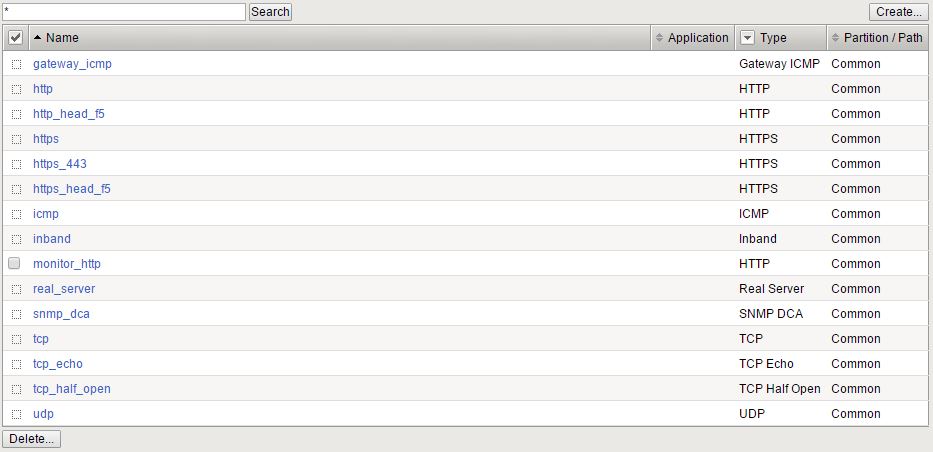
Imagem05: Monitors – monitor_http.
Assim como o Monitor HTTP exibido neste documento, outros tipos de Monitores podem ser criados no Big-IP. Em cada tipo selecionado é possível visualizar suas opções de customizações.
Com uma interface amigável para configuração, o Big-IP possibilita a criação do Monitor necessário para melhor atender uma aplicação. Quanto mais específico e customizado é o Monitor, mais assertiva é sua utilização para monitoração. Desta forma, o status da aplicação exibido na interface gráfica, se torna mais confiável.